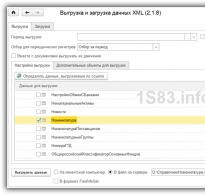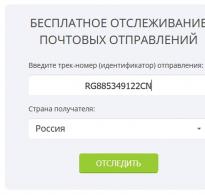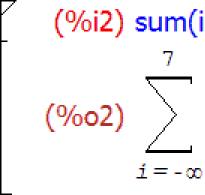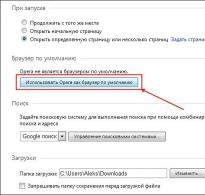Ako stiahnuť telefónne čísla z 1s 8.2. Načítavanie údajov do adresára
Prenos rôznych údajov je veľmi významnou akciou v akomkoľvek účtovnom systéme na platforme 1C. Pred exportom adresára do inej databázy je potrebné vytvoriť záložnú kópiu, pretože vykonané zmeny sa považujú za nevratné.
Najpopulárnejším a zároveň pomerne jednoduchým spôsobom prenosu adresára do 1C 8.3 je spracovanie informačných údajov vo forme XML.
Na vykonanie tejto úlohy budete musieť použiť súbor na spracovanie nahrávania/sťahovania pre 8.2 alebo 1C 8.3. Táto metóda je univerzálna a najoptimálnejšia, vhodná pre takmer akúkoľvek inštalovanú konfiguráciu.
Nahrávajú sa údaje
Ak to chcete urobiť, musíte najskôr prejsť do rozhrania programu a vykonať niekoľko akcií:
1. Vyplňte pole „Názov súboru“. Pomocou tejto cesty sa následne vytvorí informačný dátový súbor na načítanie do databázy.
2. V oblasti tabuľky „Údaje na sťahovanie“ vyberte informácie z adresára, ktoré chcete stiahnuť z existujúcej databázy.
3. Potom, keď sú vybraté potrebné objekty, použite výber na pravej strane tabuliek.
4. Po dokončení inštalácie všetkých požadovaných nastavení exportujte adresár.
Načítavanie údajov do adresára
Ak chcete preniesť adresáre do 1C, budete musieť vykonať niekoľko akcií:
1. Spustite spracovanie v databáze, do ktorej chcete načítať informačné údaje, a použite kartu „Načítať“.
2. Potom vyberte predtým nahraný súbor a použite príkaz „Načítať údaje“.
Po dokončení tejto akcie sa migrácia adresára z jednej databázy do druhej považuje za úplne dokončenú.
Pravdepodobne každý špecialista 1C sa stretol s potrebou prenosu údajov z jednej informačnej základne do druhej. V prípade, že sa konfigurácie líšia, musíte napísať pravidlá konverzie údajov. Tieto pravidlá sa vytvárajú v konfigurácii 1C „Konverzia údajov“.
Dáta je možné prenášať aj pomocou . Mnohé konfigurácie 1C 8.3 majú štandardné funkcie na nastavenie synchronizácie údajov medzi rôznymi konfiguráciami a bezproblémovú integráciu s 1C Document Flow.
Ale keď je potrebné preniesť dáta medzi absolútne identickými konfiguráciami, môžete si svoju úlohu zjednodušiť a použiť štandardné spracovanie na nahrávanie a sťahovanie cez XML. Upozorňujeme, že táto metóda, podobne ako konverzia údajov, porovnáva objekty navzájom podľa jedinečného identifikátora (GUID), a nie podľa názvu.
Toto spracovanie si môžete stiahnuť na disku ITS alebo pomocou odkazov:
Je univerzálny a vhodný pre akúkoľvek konfiguráciu.
Uvažujme o príklade uvoľnenia adresára „Nomenklatúra“ z jednej informačnej základne 1C 8.3 Accounting 3.0 do inej. Predpokladom bude výber rodiča (skupiny) „Spracovanie dreva“.
Nahrávanie údajov z 1C do XML
Prejdite do informačnej základne, z ktorej sa budú údaje sťahovať (zdroj). Nezabudnite ich skontrolovať, berúc do úvahy všetky možné podmienky, aby ste predišli nežiaducim následkom.
Otvoriť spracovanie nahrávania a sťahovania údajov XML (Ctrl+O).
Máme záujem o kartu „Nahrať“. Najprv zadajte názov súboru, do ktorého sa budú dáta nahrávať a cestu na uloženie. V tomto prípade sa údaje nahrajú „do súboru na serveri“.
V hlavičke spracovania môžete nakonfigurovať obdobie, počas ktorého sa bude výber vykonávať. V prípade periodických registrov môžete tiež určiť spôsob použitia výberu podľa obdobia. Ak je potrebné nahrať pohyby spolu s dokladmi, nastaví sa príslušný príznak. V tomto prípade preťažujeme adresár, takže v hlavičke nie je potrebné nič konfigurovať.
Prejdime k výberu údajov na nahrávanie. V tabuľkovej časti formulára spracovania začiarknite políčka pre konfiguračné objekty, ktoré potrebujete preniesť.
Stĺpec „Uvoľniť v prípade potreby“ znamená, či je potrebné tento objekt preťažiť, ak naň odkazuje atribút adresára, ktorý preťažujeme. Napríklad pozícia položky, ktorú načítate, má mernú jednotku, ktorá nie je v cieľovej databáze. Ak je označený príznak v stĺpci „Nahrať v prípade potreby“ oproti referenčnej knihe s mernými jednotkami, vytvorí sa nová pozícia. V opačnom prípade bude hodnota atribútu „<Объект не найден>“ a jeho jedinečný identifikátor.
V jednoduchom prípade bez výberov bude nastavenie preťaženia položky vyzerať takto.

V tomto príklade musíte vybrať iba položky, ktoré sa nachádzajú v priečinku „Woodworking“.
Podobné spracovanie pre 8.2 vám umožňuje nastaviť výbery pre každý konfiguračný objekt vo vhodnej forme. Vo verzii 8.3 bohužiaľ takáto funkčnosť neexistuje. Jedným z riešení v tejto situácii by bolo vybrať potrebné položky na karte „Ďalšie objekty na vyloženie“.
Objekty tu môžete pridávať buď ručne (tlačidlo „Pridať“) alebo na základe požiadavky („Pridať na požiadanie...“). Ak je ich veľa, uprednostňuje sa druhá možnosť.

V tomto prípade bude žiadosť nasledovná. Vyplňte parametre, po kontrole údajov dokončite požiadavku a kliknite na tlačidlo „Vybrať výsledok“.

Po zadaní všetkých potrebných objektov a dodatočných prvkov na nahranie kliknite na tlačidlo „Nahrať údaje“. Skončia v súbore XML, ktorého názov a cestu ste zadali skôr. Výsledky tejto operácie sa zobrazia v správach.

V tomto príklade bolo potrebné vyložiť len 3 pozície, ale päť bolo vyložených. Je to preto, že oproti adresáru „Nomenklatúra“ v stĺpci „Nahrať v prípade potreby“ bol nastavený príznak. Spolu s potrebnými polohami boli preťažení aj ich rodičia.
Načítanie adresára z XML
Po úspešnom stiahnutí údajov zo zdrojovej konfigurácie do súboru XML otvorte cieľovú databázu. Štruktúra objektov a ich detaily sa musia navzájom zhodovať. V tomto prípade sa prevod vykonáva medzi dvoma štandardnými konfiguráciami 1C: Účtovníctvo 3.0.
Otvoriť spracovanie v databáze prijímačov. Toto spracovanie sa používa na nahrávanie aj načítanie údajov. Prejdite na kartu „Stiahnuť“ a zadajte cestu k súboru XML, do ktorého boli údaje predtým stiahnuté. Potom kliknite na tlačidlo „Stiahnuť údaje“.

Výsledok sťahovania sa zobrazí v správach. V našom prípade všetko dopadlo dobre.

Referenčná kniha „Nomenklatúra“ v prijímacej databáze nebola vyplnená. Teraz má päť prvkov: tri nomenklatúrne pozície a dve skupiny.

Napriek tomu, že 1C je najobľúbenejší, najpohodlnejší a najspoľahlivejší informačný systém, ktorý má vo svojej línii súbor riešení na automatizáciu a spracovanie absolútne všetkých obchodných procesov v podnikoch akejkoľvek veľkosti a oblasti činnosti, používatelia majú stále každodennú potrebu sťahovanie údajov z 1C do programov alebo súborov tretích strán. V tomto článku sa pozrieme na to, čo je vykladanie z 1C a ukážeme si, ako vyložiť z 1C a aké problémy môžu počas tohto procesu nastať.
Dáta, ktoré je možné stiahnuť z 1C
1C akejkoľvek konfigurácie bežne podporuje nahrávanie údajov, ako sú:
- Tlačené formuláre;
- správy;
- Tabuľky a zoznamy.
Nahrávanie údajov z 1C 8.3 je možné v mnohých populárnych formátoch:
- Microsoft Excel;
- Microsoft Word;
- Nahrať do CSV;
- HTML a iné.
Nahrávanie tlačených formulárov a správ
Akýkoľvek tlačený formulár alebo správa v 1C môže byť uložená v požadovanom formáte. Ak to chcete urobiť, musíte otvoriť formulár alebo správu a potom vybrať z hlavného menu Súbor - Uložiť ako.
Potom sa otvorí okno na uloženie súboru s názvom a typom súboru:
Možné problémy pri vykladaní z 1C

Dôvodom je, že tlačový formulár alebo zostava nie je momentálne aktívna. Ak chcete sprístupniť vytlačený formulár na uloženie, stačí naň kliknúť myšou:

Nahrať do Excelu
Spracovanie údajov v najpopulárnejšom tabuľkovom formáte vyžaduje vhodné nahrávanie. Aby ste mohli uložiť potrebné údaje vo formáte Excel, musíte v dialógovom okne uloženia súboru zadať typ listu Excel2007-...(*.xlsx). Menej často je potrebné ukladať údaje v starom formáte Excel Sheet (*.xls):

Podobne výberom požadovaného formátu môžete nahrávať z 1C do PDF, z 1C do WORD, z 1C do CSV a tiež do iných formátov.
Nahrávanie ľubovoľných tabuliek z 1C
Táto časť vám ukáže, ako môžete nahrať akékoľvek údaje za predpokladu, že na to máte práva.
1C vyvinul štandardný mechanizmus, ktorý vám umožňuje nahrať akýkoľvek zoznam (napríklad zoznam dokumentov alebo prvkov adresára). Ak to chcete urobiť, na paneli príkazov ľubovoľného zoznamu v skupine "viac" príkaz k dispozícii "Získať zoznam":


Informácie sa zobrazia v špeciálnom tabuľkovom dokumente. Tento dokument vyzerá rovnako ako ktorýkoľvek iný prehľad v 1C a dá sa nahrať rovnakým spôsobom pomocou príkazu Súbor - Uložiť ako:

Ako nahrať údaje, ktoré nie sú viditeľné v zozname
Úloha vyloženia zoznamu je často sprevádzaná potrebou pridať stĺpce, ktoré sú určite v dokumente (adresári), ale z nejakého dôvodu nie sú viditeľné v aktuálnom zozname. Príklad: do zoznamu „Klienti“ pridajte pole „Telefón“ na nahrávanie, ktoré sa zobrazuje iba v doplnkovom paneli vpravo:

Aby mohol byť telefón vyložený z 1C, musí byť najprv pridaný do zoznamu. Ak to chcete urobiť, musíte zavolať príkaz "Viac - Zmeniť tvar."Ďalej musíme nájsť ten, ktorý potrebujeme v zozname stĺpcov. Je tu jeden trik: vývojári štandardných konfigurácií takmer vždy pridávajú pole "Odkaz". Ak sa naň postavíte a potom stlačíte tlačidlo potom uvidíme všetky možné polia tohto adresára. Nájdenie poľa "telefón" a začiarknite políčko použitia.


Potom je možné nahrať databázu zákazníkov s telefónnymi číslami do súboru pomocou štandardného príkazu "Získať zoznam" a predávať konkurentom.
Inštrukcie
1C: Enterprise vám umožňuje nahrať ľubovoľný adresár bez toho, aby ste sa museli uchýliť k zložitému spracovaniu nakladania/vykladania, iba pomocou vstavaných nástrojov. Najprv sa musíme rozhodnúť, v akom formáte chceme prijímať údaje:
*.mxl – interný 1C tabuľkový dátový formát, vhodný pre načítanie do inej 1C databázy;
*.xls – Excelové tabuľky;
*.pdf – elektronický dokument Adobe Reader;
*.html – webová stránka na publikovanie na internete;
*.txt – jednoduchý textový súbor, užitočný na načítanie do ľubovoľnej databázy.
Ak je adresár hierarchický, potom sa zoznam nahrá do formátov *.mxl a *.xls so zachovaním hierarchie a s možnosťou zbaliť/rozbaliť skupiny. Vo všetkých ostatných formátoch sa nahrávanie uskutoční v jednoduchom zozname, v ktorom sú uvedené prvky skupiny za jej názvom.
Otvorme adresár, ktorý potrebujeme stiahnuť. V našom prípade je to „Nomenklatúra“. Operácie -> Adresáre -> Nomenklatúra. Môžete si stiahnuť nie celý adresár, ale iba konkrétnu skupinu, musíte prejsť do tejto skupiny. Pri veľkých objemoch dát má zmysel ich nahrávať v skupinách do rôznych súborov, aby sa práca urýchlila.
V ľubovoľnom riadku zoznamu, ktorý sa otvorí, kliknite pravým tlačidlom myši a vyberte možnosť „Zobraziť zoznam“. Zobrazí sa okno s nastaveniami.

V okne nastavení ponecháme zaškrtávacie políčka len pre tie polia, ktoré potrebujeme vo výslednom dokumente. V poli „Výstup do...“ ponechajte položku „Tabuľkový dokument“ (môžete zvoliť aj „Textový dokument“, ale univerzálnejší je tabuľkový). Kliknite na tlačidlo „OK“.
Prenos dát je veľmi dôležitý proces v každom účtovnom systéme, platforma 1C 8.3 a 8.2 nie je výnimkou. Nižšie sa pozrieme na pokyny na najjednoduchší spôsob prenosu údajov z jedného systému do druhého, ktorý má podobnú konfiguráciu (pre rôzne konfigurácie môžete použiť nástroj pre programátorov - alebo).
Skôr než je potrebné vykonať akúkoľvek akciu, zmeny sú nezvratné!
Najjednoduchším a najpohodlnejším spôsobom prenosu údajov z 1C 8.3 do 1C 8.3 Accounting 3.0 je použitie spracovania Nahrávanie a načítanie údajov vo formáte XML (sťahovanie - pre 8.2 alebo 1C 8.3 alebo na ITS). Ošetrenie je univerzálne a vhodné pre akúkoľvek konfiguráciu.
Nebudeme zachádzať do podrobností, pozrime sa na podrobné pokyny na migráciu údajov pomocou tohto spracovania na príklade najjednoduchšieho prevodu tovaru.
Nahrávanie údajov do XML
V prvom rade si otvoríme spracovanie v zdrojovej databáze (odkiaľ budeme tovar vykladať) a pozrieme sa na rozhranie:
Získajte 267 video lekcií na 1C zadarmo:

Ihneď musíte vyplniť pole „Názov súboru“ - pozdĺž tejto cesty sa vytvorí nový dátový súbor, ktorý nahráme do databázy prijímača. Hneď nižšie v tabuľkovej časti „Údaje na nahrávanie“ je potrebné vybrať údaje, ktoré chceme nahrať z databázy.
Po výbere objektu z ľavej časti tabuľky môžete použiť výber v pravej časti tabuľky:

V našom príklade chcem vyložiť všetky produkty s názvom „Rake“.
Po dokončení všetkých nastavení je možné nahrať údaje. Ak to chcete urobiť, kliknite na tlačidlo „Nahrať údaje“:

Načítanie údajov z xml do 1s 8.3
Údaje boli uvoľnené zo zdrojovej databázy, teraz je potrebné ich preniesť do cieľovej databázy.
Ak to chcete urobiť, musíte začať spracovávať už v databáze, do ktorej je potrebné načítať údaje, a prejsť na kartu „Stiahnuť“, vybrať stiahnutý súbor na disku a kliknúť na tlačidlo „Načítať údaje“:

Tento príklad je vhodný len na prenos údajov medzi identickými konfiguráciami na platforme 1C. Aby sme pochopili mechanizmus výmeny pre programátorov, napísali sme článok -.